Регистрация в сервисе
В этой статье:
- Регистрация в сервисе “Финансист”
- Создание первой финансовой модели
- Настройки финансовой модели
- Сколько может быть финансовых моделей
- Сколько может быть пользователей в одной финансовой модели
🔸🔸🔸
Регистрация в сервисе “Финансист”
Шаг 1: Подготовка к регистрации
Для начала, давайте рассмотрим процесс регистрации в сервисе Финансист. В этой инструкции Вы узнаете, как создать личный кабинет и первую финансовую модель. Для регистрации Вам понадобится номер телефона, чтобы получить пароль по SMS.
⚠️ Обратите внимание, что сначала в сервисе регистрируется основной аккаунт,
а затем в созданный кабинет можно добавить других пользователей.
То, что описано далее необходимо только для первого аккаунта (основного владельца кабинета).
Шаг 2: Регистрация аккаунта
На странице регистрации (https://app.fin-ctrl.ru/ru/auth/registration) Вам нужно указать:
- своё имя,
- номер телефона,
- электронный адрес.
Если указанный электронный адрес ранее не использовался в сервисе, то на Ваш номер телефона будет отправлен пароль для входа в личный кабинет.
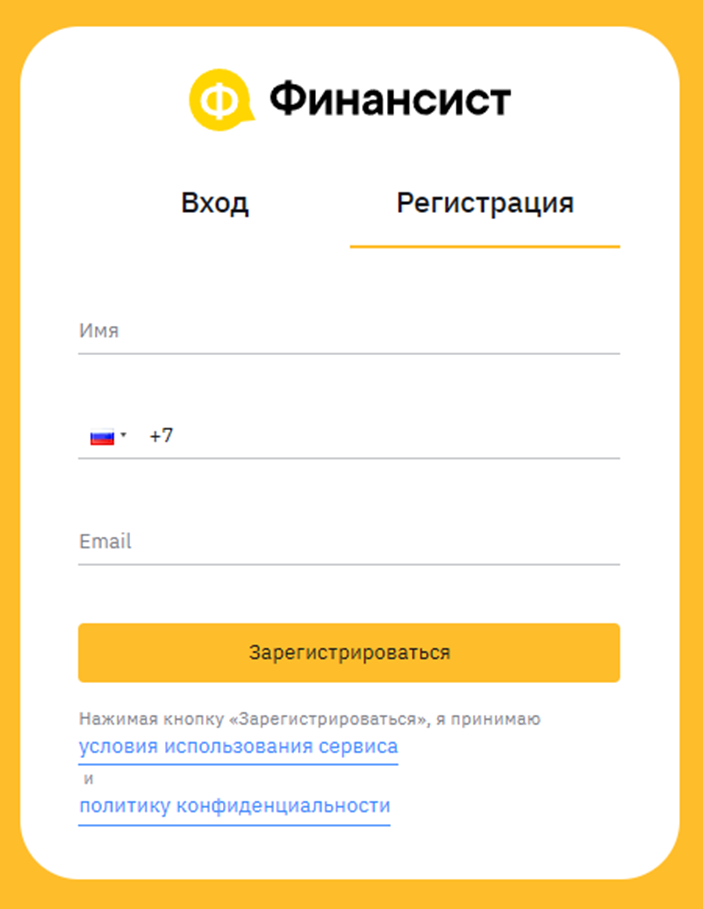
Шаг 3: Проверка почты
Теперь проверьте свою почту — Вы должны получить письмо с паролем для входа в личный кабинет.
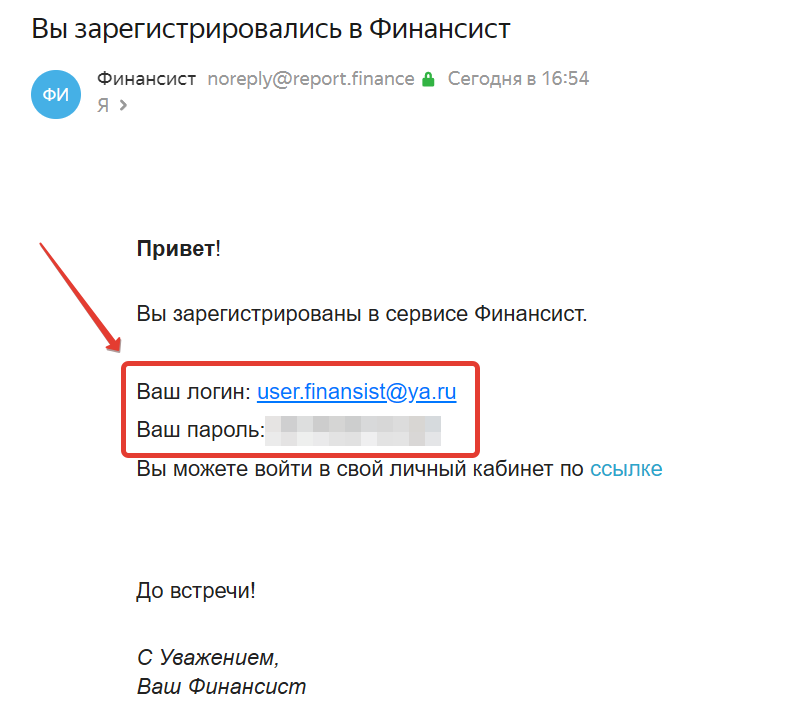
⚠️ Если на этапе регистрации появилась ошибка, “Пользователь с данным email уже существует”, но Вы хотели бы создать новую модель именно с таким логином, то напишите нам в чат поддержки.
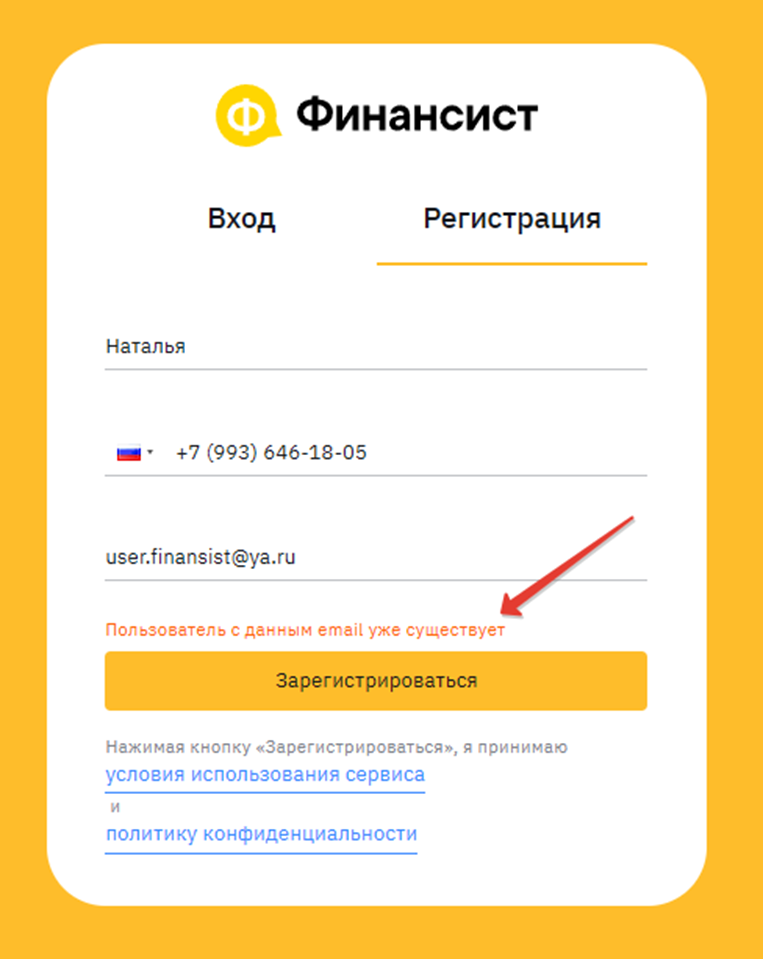
Создание первой финансовой модели
Шаг 1: Переход к созданию финансовой модели
После того как Вы ввели свои данные для регистрации, откроется страница для создания Вашей первой финансовой модели.
💡 Следуйте всплывающим подсказкам, чтобы создать финансовую модель для Вашей сферы.
Шаг 2: Проверка настроек модели
Мы рекомендуем в названии модели указать название компании или группы компаний.
Сроки модели и систему налогообложения можно оставить как предлагаем система
⚠️ На этом шаге важно выбрать корректно валюту учета, так как после начала работы с данными изменить её будет невозможно. При этом в самом отчёте Вы сможете сделать пересчёт на другую валюту. Курс ЦБ можно будет поменять.
Если для Вашего учёта требуется не та валюта, которая указана, то напишите в чат поддержки до начала работы с данными.
Настройка личного кабинета
Шаг 1: Изменение пароля
В личном кабинете Вы можете сменить пароль или оставить тот, который был сгенерирован системой и отправлен Вам на электронную почту.
Для изменения пароля нажмите на название финансовой модели (1), далее на кнопку «Изменить» (2) и введите новый пароль (3), затем сохраните его (4).
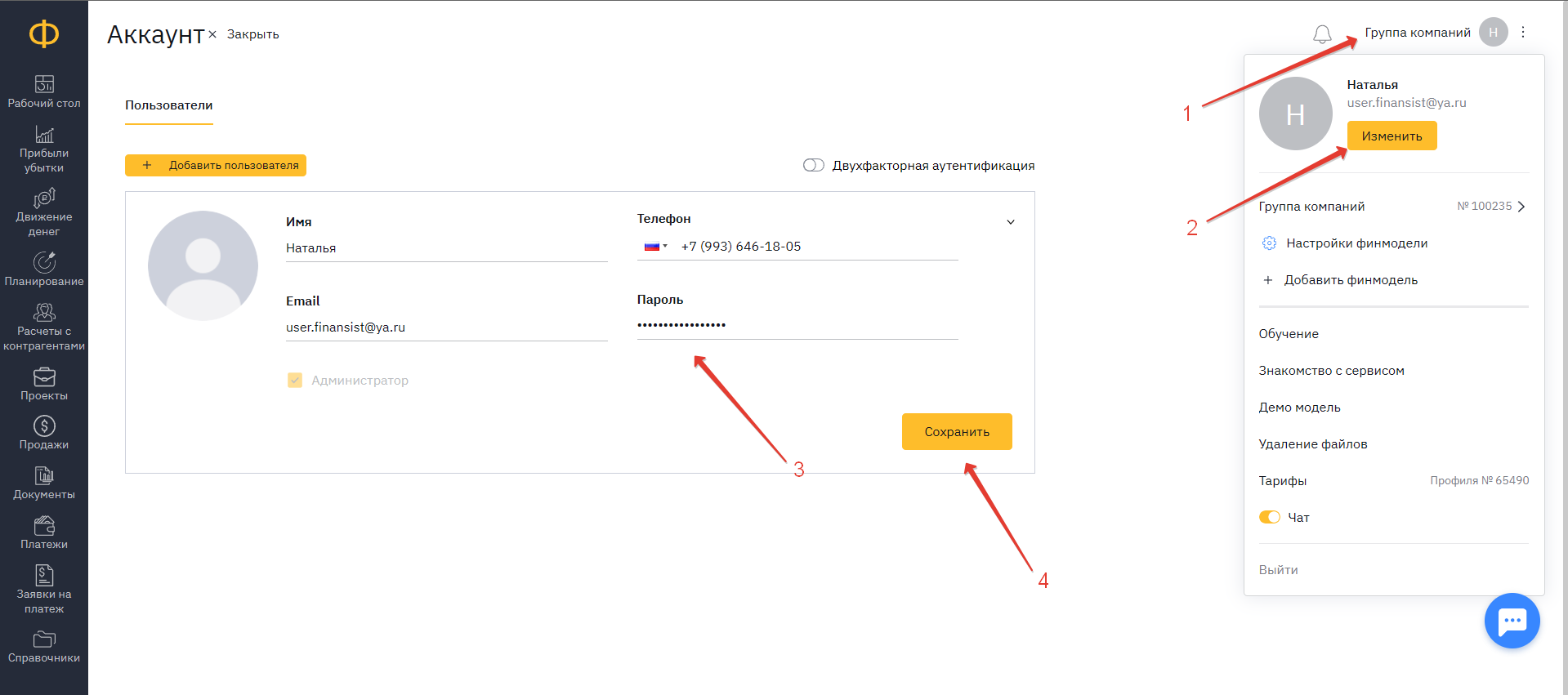
Шаг 2: Восстановление доступа
Если Вы забудете пароль, Вы всегда сможете восстановить доступ через электронную почту.
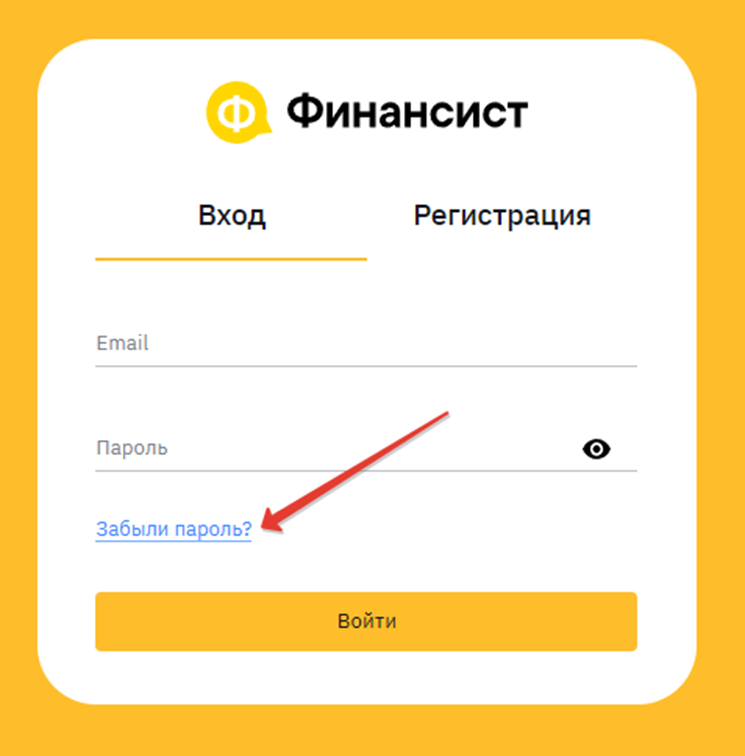
💡 Совет:
- добавьте в закладки ссылку на страницу входа в сервис: https://app.fin-ctrl.ru
- сохраните Ваш логин и пароль в настройках браузера.
Сколько может быть финансовых моделей?
В одном кабинете может быть несколько финансовых моделей с разными пользователями и с разным доступом к данным.
Это удобно когда:
1️⃣ Вы являетесь партнёром сервиса "Финансист" и ведёте учёт по нескольким компаниям;
2️⃣ в Вашей группе компаний есть несколько совершенно разных направлений,
учёт по которым необходимо вести раздельно.
⚠️ Количество моделей в кабинете определяется условиями текущего тарифа.
При необходимости расширить тариф по количеству моделей, напишите нам в чат поддержки.
Сколько может быть пользователей в одной финансовой модели?
После того как кабинет был создан основным аккаунтом, можно добавлять других пользователей.
О добавлении других пользователей см. статью по ссылке.
⚠️ Количество пользователей в кабинете определяется условиями текущей подписки. Дополнительные пользователи подключаются через чат поддержки согласно тарифам на нашем сайте.
🔸🔸🔸
Похожие темы:
📝 Как добавить или удалить пользователя? (ссылка)
📝 Как изменить данные пользователя? (ссылка)
📝 Как сделать копию финансовой модели (ссылка)
💬 Если у Вас возникли трудности по этому или другому вопросу, напишите нам в чат поддержки. Будем рады Вам помочь!